excel图表如何添加辅助线(图表里加线怎么加)
697
2022-06-30

当你日常工作时,可能会遇到多个工作表一起操作的情况,那么这个时候如何快速查看所有工作表呢?如果你表格很多的话还可以使用超链接的方法,感兴趣的话让我们一起看下去吧!
1.快速查看所有工作表的方法
如果你的工作表数量=<10张,那就用不着创建目录超链接了。可是十几张表查看起来就很麻烦了,让我们看看可以怎样操作吧!
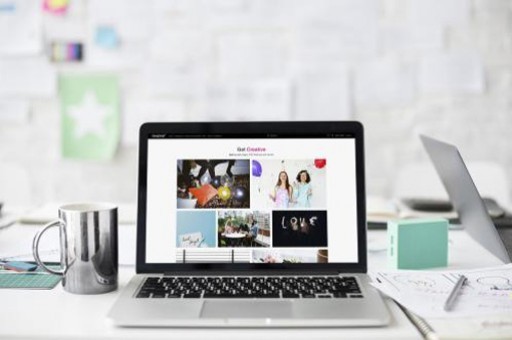
如下图所示,在表格左下角的三角形按钮上右击鼠标。
此时就会弹出所有工作表的列表,选择需要的列表就可以实现快速跳转了。
2.使用超链接跳转表格
如果你的工作表数量>=10张,那么你可以每新建一张表,就创建一个目录超链接,方便后期工作表的查找跳转,方法如下:
第1步:新建一页目录页。
第2步:选中目录页的A1单元格,单击插入超链接的按钮。
第2步:选择【本文档中的位置】,再选择第一张工作表,这里引用的单元格只要在第一张表中就行。
第3步:用同样的方法,将其他工作表的超链接都插入到目录页中,效果如下图所示。这样的话,单击不同的链接就可以跳转到不同工作表中的A1单元格了。
是不是看起来和最开始一样?其实不然
自己创建的超链接目录,可以按下Ctrl+F键,打开【查找和替换】对话框,进行工作表搜索。如下图所示,一秒定位到名称中带有“E组”的超链接单元格中。
如果你想让这份Excel文件的目录功能更加完善,还可以在每一张工作表中,使用函数设置工作表到目录页的跳转。方法如下:
按住Shift键,同时选中所有需要创建目录页链接的工作表,这样可以在这些表中同时进行操作。
在选中的工作表中,在任意一张工作中选择一个空白的单元格输入函数=HYPERLINK("#"&"目录!A1","返回目录页")。函数的作用是跳转到目录这张工作表的A1单元格。
这个时候,就成功在每张选中的工作表中,都添加了一个跳转到目录页的链接了,单击这个链接,就可以实现跳转。
版权声明:本文内容由网络用户投稿,版权归原作者所有,本站不拥有其著作权,亦不承担相应法律责任。如果您发现本站中有涉嫌抄袭或描述失实的内容,请联系我们jiasou666@gmail.com 处理,核实后本网站将在24小时内删除侵权内容。